At lave sin egen musik er kreativt og spændende. Magix Music Maker tilbyder en brugervenlig grænseflade, der selv for begyndere er let at forstå. I denne vejledning dykker du ned i programgrænsefladen i Magix Music Maker, så du bedst muligt kan udnytte de grundlæggende funktioner og muligheder. Her vil du lære, hvordan du tager dine første skridt i dette program for effektivt og nemt at realisere musikalske idéer.
Vigtigste indsigter Grænsefladen i Magix Music Maker er klart struktureret og gør det muligt for dig nemt at starte dit musikprojekt. Du har adgang til forskellige spor, passende instrumenter, et effektivt drag-and-drop-system, en transportkontrol til afspilning og et væld af samples og effekter.
Trin-for-trin-guide
Programstart og velkomstvindue
Efter du har installeret Magix Music Maker, åbner du programmet. I starten vil du se et velkomstvindue. Her kan du vælge, om du vil starte et nyt projekt eller indlæse et eksisterende projekt. Ved mange installationer er der også demoprojekter tilgængelige, som hjælper dig med at få et første indtryk. Brug denne mulighed til at opdage programmets sammensætning og lydmangfoldighed.
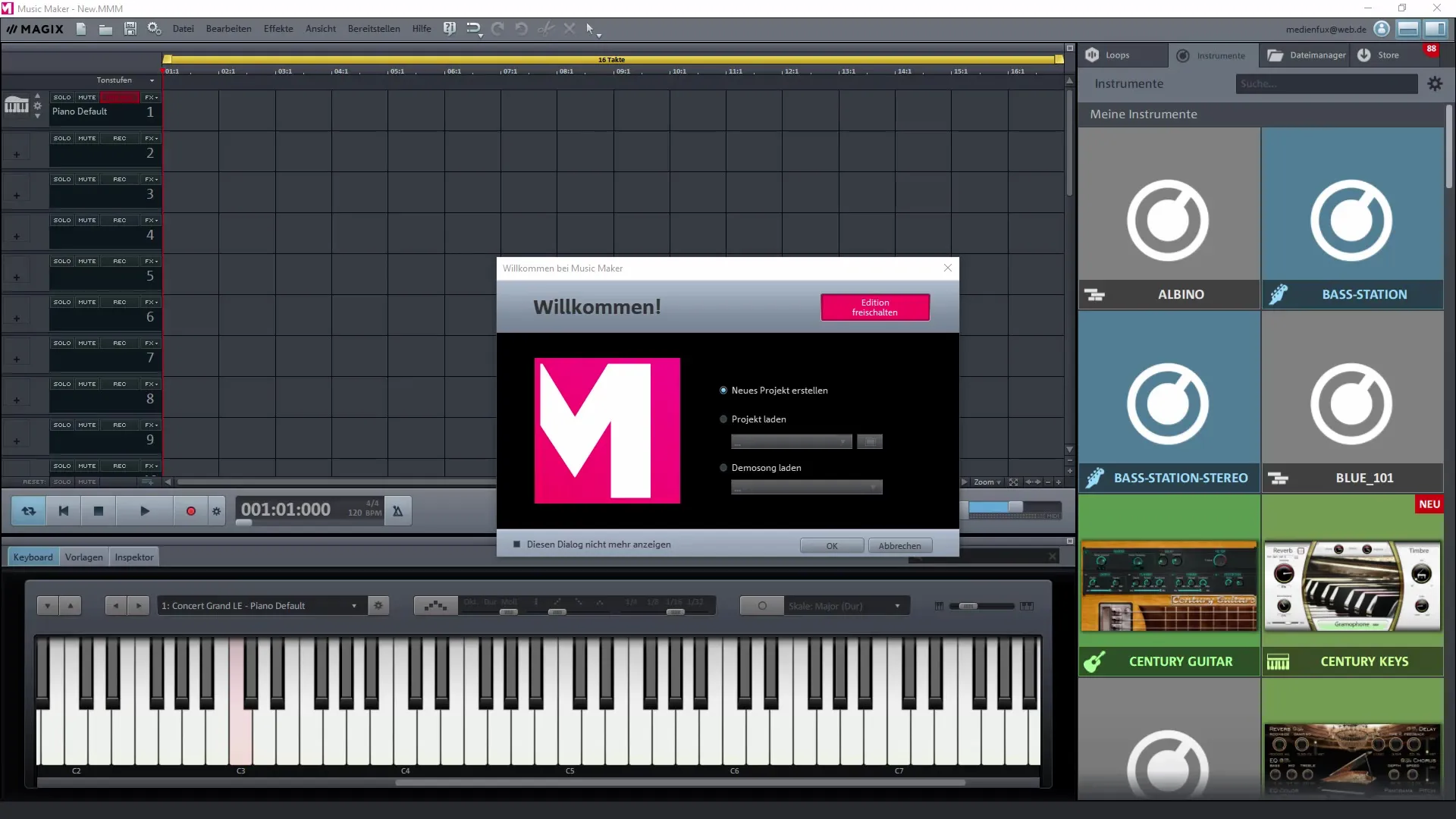
Hovedgrænseflade og spor
Hovedgrænsefladen i Magix Music Maker er overskueligt designet. I basislayoutet har du otte spor til rådighed, som du kan fylde med dine egne indhold. Hvis du bruger premium-versionen, har du adgang til op til 32 spor, hvilket giver dig mere plads til kreative kompositioner. Vær opmærksom på, at grænsefladen er designet, så du ikke bliver overvældet af mange muligheder.
Menu og indstillingsmuligheder
Menulinjen i den øverste del af skærmen er det centrale kontrolelement for alle programfunktioner. Her finder du forskellige indstillingsmuligheder, som hjælper dig undervejs i oprettelsesprocessen. Mange funktioner kan også tilgås via en kontekstmenu, hvilket sikrer en fleksibel brug. Du kan trække instrumenter og samples ind i dit projekt via drag-and-drop, hvilket gør processen effektiv.
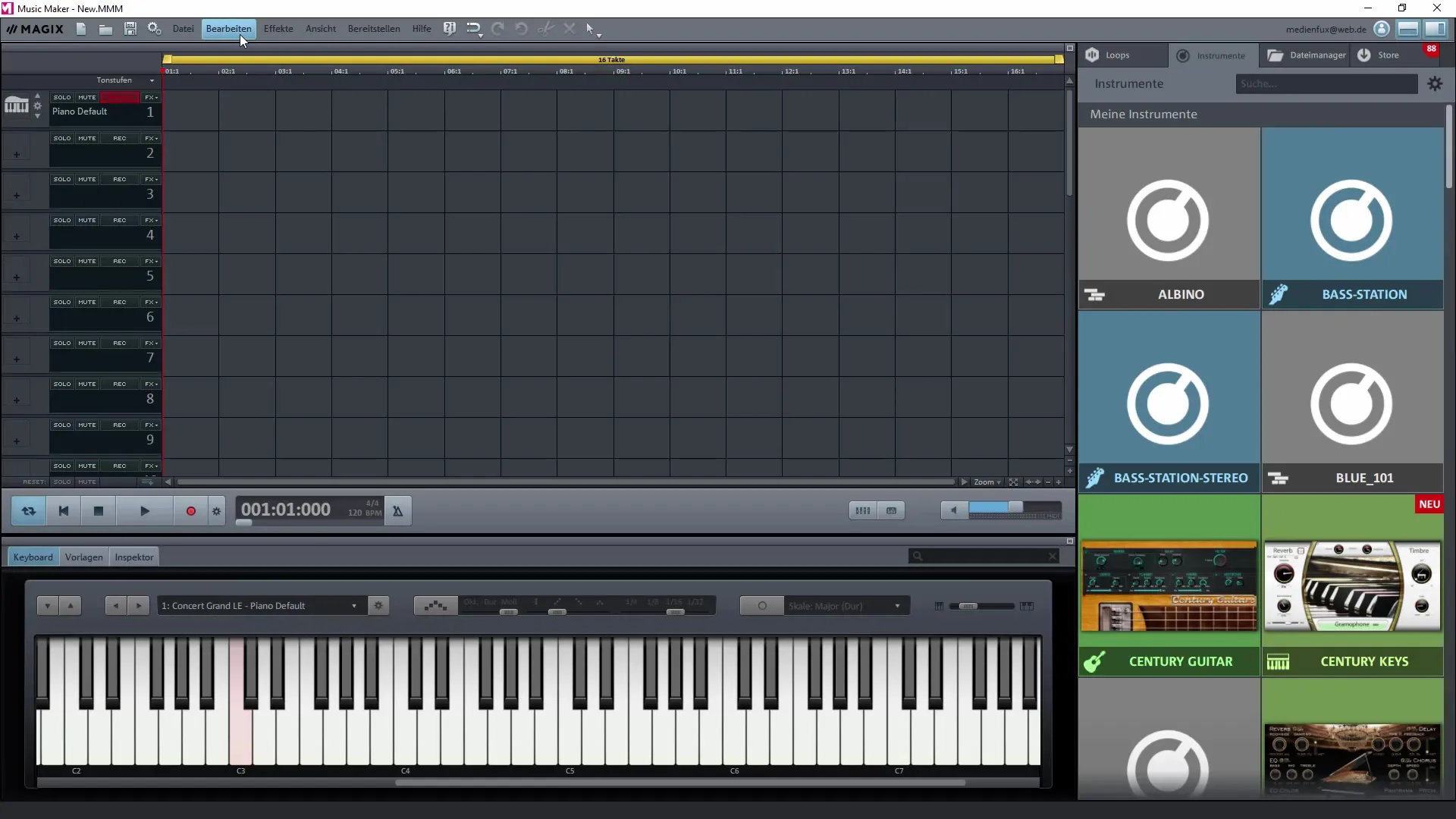
Virtuelt klaver og kontrolmuligheder
Under dine spor er der et virtuelt klaver, der giver dig en direkte lydpræsentation af dine instrumenter. Klik på tangenterne for at høre de forskellige lyde. Dette hjælper dig med at få en følelse af de tilgængelige lyde og træffe de rigtige beslutninger i dit musikarbejde.
Effekter og samples
I højre del af skærmen finder du forskellige effekter og samples, du kan anvende på dine spor. Brug Audio FX, Video FX og titel-effekter for at give din musik mere dybde og individualitet. Programmet gør det muligt for dig at integrere videomateriale, så du kan kombinere musik og video i ét projekt uden at skulle ty til eksterne redigeringsprogrammer.
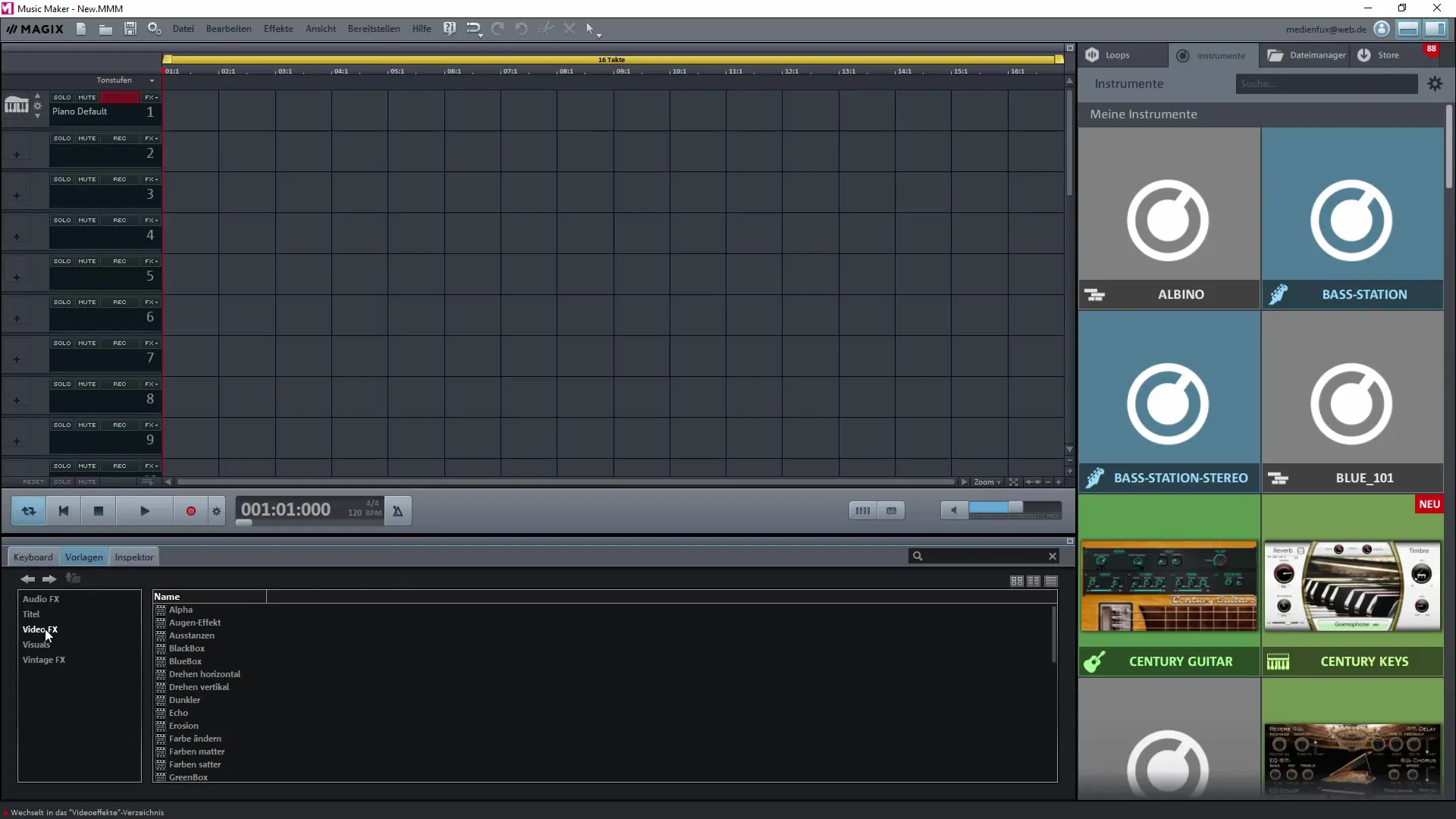
Inspektør og sample-håndtering
Når du trækker et sample eller objekt ind i dit projekt, aktiveres inspektøren. Den viser dig alle relevante oplysninger og muligheder for dit musik-sample. Her kan du foretage justeringer for at opnå de ønskede lyde. Du kan vælge forskellige instrumenter og loops, som er opført i separate kategorier.
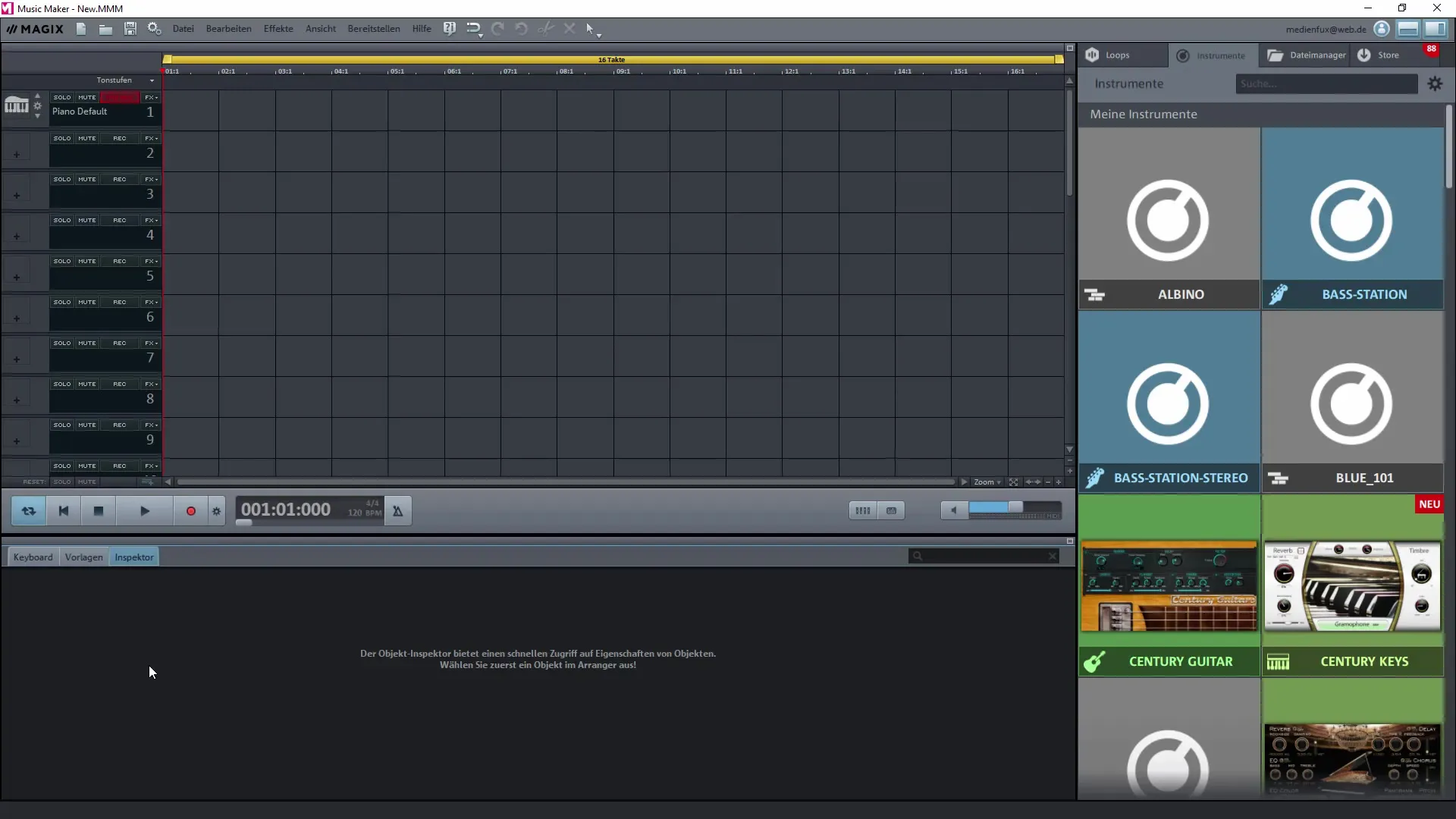
Drag-and-Drop-funktionalitet
Drag-and-drop-funktionen gør det muligt for dig at integrere samples og instrumenter komfortabelt i dine spor. Træk blot det ønskede indhold over på det relevante spor. Du kan altid justere tonehøjden og hastigheden af samples, hvilket giver dig mere kreative friheder. Magix Music Maker forsøger desuden at justere disse indstillinger automatisk for at sikre en harmonisk lydkombination.
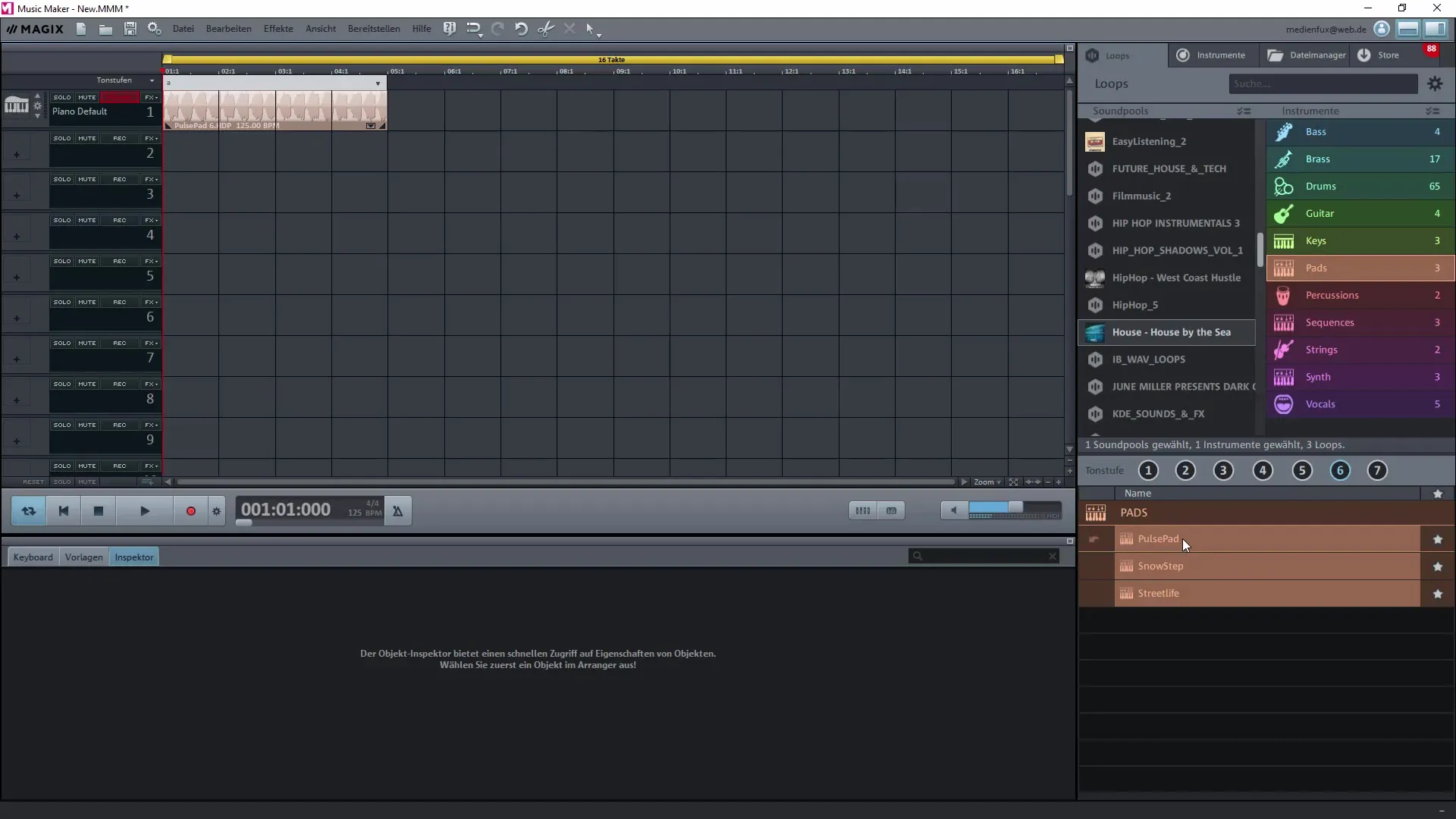
Brug af filhåndteringssystemet og butikken
I filhåndteringssystemet kan du tilføje forskellige elementer som musik-cd'er og MP3'er. Dette gør det lettere at importere eksisterende musikstykker, som du kan bruge som grundlag. Butikken giver dig mulighed for at købe yderligere lydbibler og instrumenter for at udvide din Magix-version individuelt. Vær aktiv, og hold øje med nye tilbud for at udvide din samling.
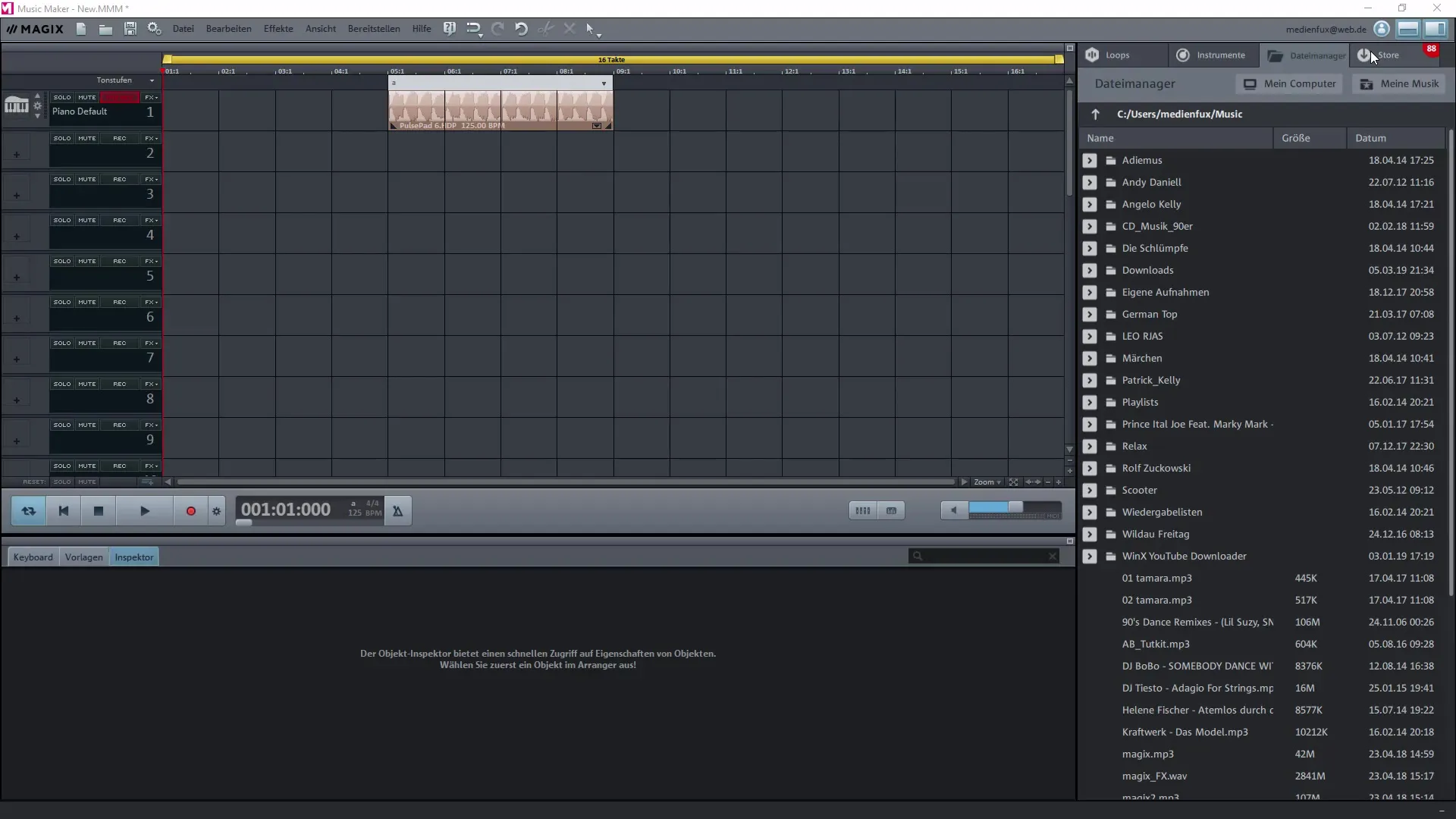
Tilpasning af brugerfladen
Hvis du bruger mange samples eller arbejder med eksterne samplere, kan du skjule forstyrrende vinduer for at skabe mere plads til dit hovedprojekt. Dette fokuserer din opmærksomhed på din musikproduktion og giver dig mulighed for at arbejde mere effektivt. Tilpasningen af brugerfladen hjælper dig med at arbejde workflow-venligt og bevare overblikket.
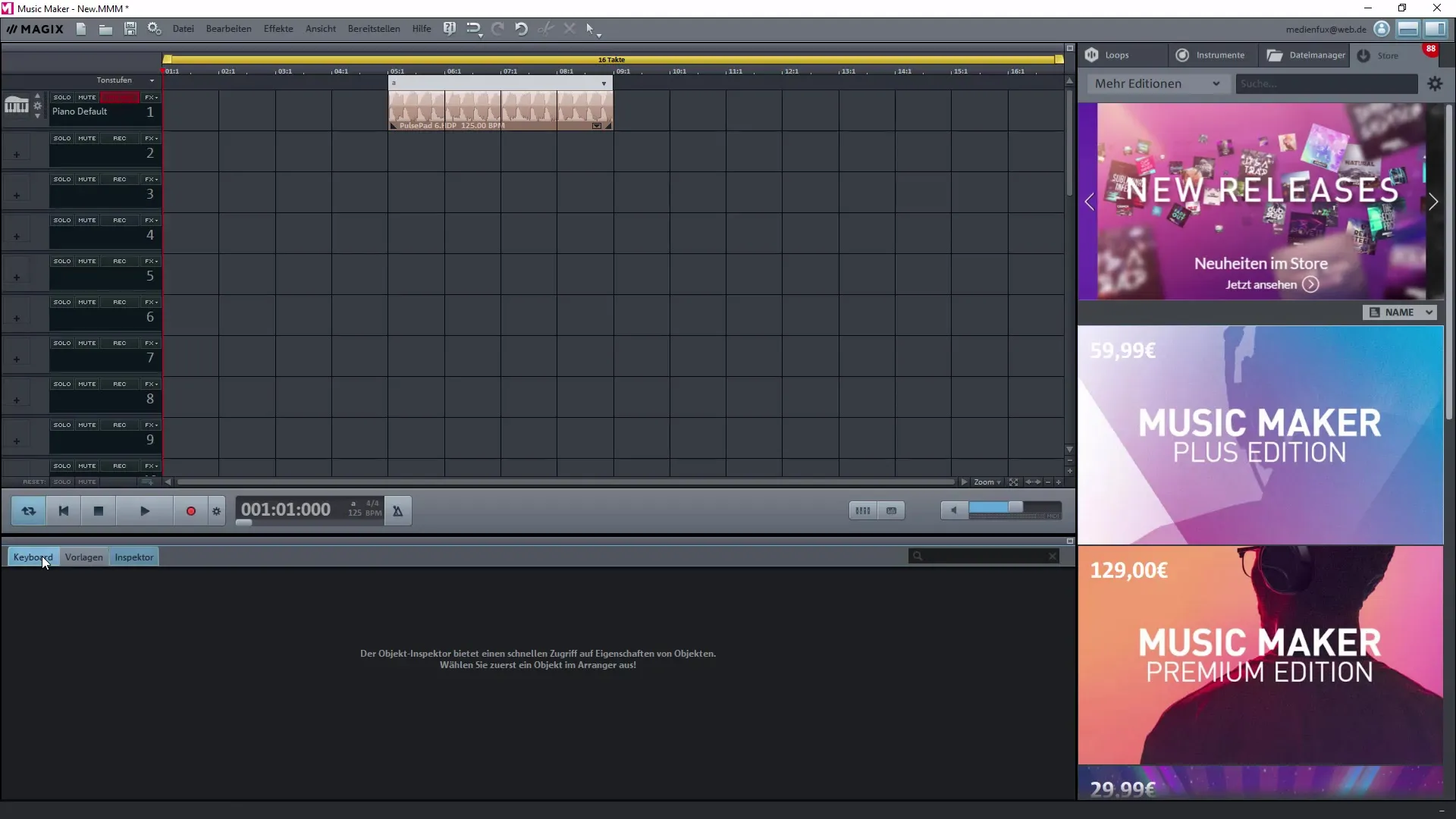
Opsummering – Skab din egen musik med Magix Music Maker: Programgrænseflade i detalje
I denne vejledning har du lært om programgrænsefladen i Magix Music Maker. Du ved nu, hvordan du starter et projekt, tilføjer instrumenter og samples, og bruger de mange funktioner til effektivt at realisere dine musikalske idéer. Med denne værdifulde grundlag kan du begynde din kreative rejse i musikproduktion.
Ofte stillede spørgsmål
Hvordan starter jeg et nyt projekt i Magix Music Maker?Klik i velkomstvinduet på "Nyt projekt" og begynd at lave sang.
Hvad kan jeg gøre med det virtuelle klaver?Du kan lytte til lyde og indsætte lyde direkte i dit musikprojekt.
Hvordan tilføjer jeg samples til mit projekt?Brug drag-and-drop-funktionen til at trække samples direkte ind i de ønskede spor.
Kan jeg indsætte videoer i mine musikprojekter?Ja, du kan integrere videomateriale direkte i dit projekt og dermed lave musikken til.
Hvordan kan jeg købe flere instrumenter og samples?Via butikken i Magix Music Maker kan du vælge og købe yderligere instrumenter og lydbibler.

